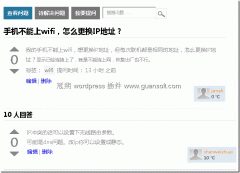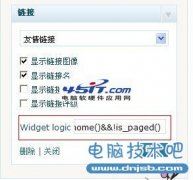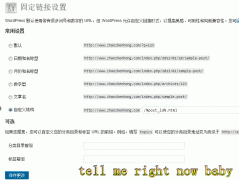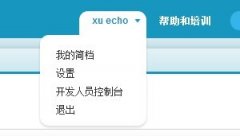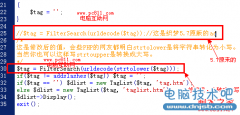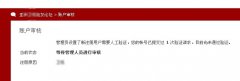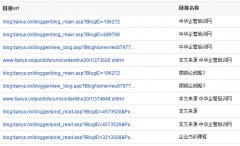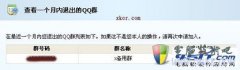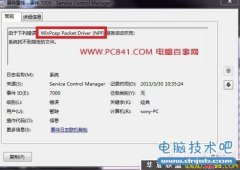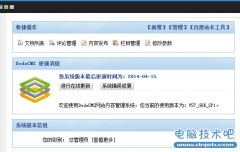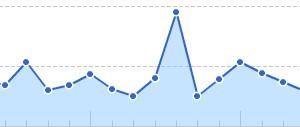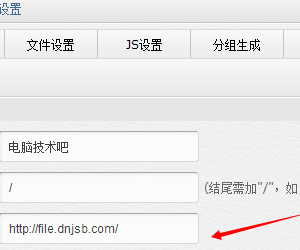WordPress修改数据库表前缀后无法登陆或权限不足解决办法
发布时间:2015-06-12 18:22:05作者:知识屋
许多时候我们为了安全起见会把开源数据表的前缘修改成其它的,但是小编会发现有朋友修改wp表前之后了出现了一些问题,那么这个问题要如何处理呢
重新安装WP后,发现原来的那个用户名登陆不了了,提示权限不足,度了一把,找到了解决办法,这就来记录下!
操作步骤如下:
登录phpmyadmin–>选中数据库–>点击SQL输入以下语句:
UPDATE wp_options SET option_name = REPLACE(option_name,’wp’,’51php’);
UPDATE wp_usermeta SET meta_key = REPLACE(meta_key,’wp’,’51php’);
总结:执行完以上两条SQL语句就可以顺利的登录Wordpress网站后台,
补充一个详细的过程:
解决办法:打开 *_options表,找到optionname字段值为*_user_roles的栏位,改为与你修改后的前缀(*表示实际前缀)。

然后打开 *_usermeta 表,将meta-key字段中有旧前缀的值,更为新的前缀就OK。
SQL语句如下,在phpMyAdmin中选定数据库后,点击工具条中的SQL执行如下语句:
update `new_usermeta` set `meta_key`= replace(`meta_key`,'old_','new_') WHERE `meta_key` like "%old_%";
以上仅为示例,实际得根据新旧表前缀进行修改:
其中,new_表示修改后的新的前缀,old是修改前的前缀,按照实际修改后,执行即可!
实际以上SQL代码也就是MySql的部分替换语句,不会的一起来学习下:
比如,将the_table 表 the_subject字段中的Welcom to替换成 欢迎光临:
update `the_table` set `the_subject` = replace(`the_subject`, 'Welcome to', '欢迎光临') where instr(`the_subject`,'Welcome to') > 0
相关知识
软件推荐
更多 >-
1帝国CMS统一修改已添加内容页存放目录修改成自定义的方法
2014-11-19
-
2
怎么找回退出的QQ群的群号?
-
3
Winpcap是什么 Winpcap有什么用?
-
4
jsp文件怎么打开?
-
5
百度权重之我见~ 百度权重的等级划分
-
6
DEDE关于列表页分页和内容页分页与CSS不对应,错位的问题-DedeCM
-
7
怎样去掉dedecms【织梦】后台的安全提示?
-
8
帝国CMS 后台在线编辑CSS扩展修改教程!(建议收藏)
-
9
修改Dede友情链接dede:flink
-
10
nginx做下载服务器配置一例